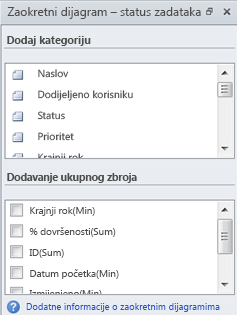Napomena: Željeli bismo vam pružiti najnoviji sadržaj pomoći što je brže moguće i to na vašem jeziku. Ova je stranica strojno prevedena te može sadržavati gramatičke pogreške ili netočnosti. Naša je namjera da vam ovaj sadržaj bude koristan. Možete li nam pri dnu ove stranice javiti jesu li vam ove informacije bile korisne? Kao referencu možete pogledati i članak na engleskom jeziku .
Možete sinkronizirati podataka s popisa zadataka sustava SharePoint 2010 ili popisa pomoću programa podataka o izvoru podataka za praćenje problema. Na podataka o izvoru podataka povezan s popisom sustava SharePoint, a možete osvježiti podatke u boje za dohvaćanje ažurirane podatke s popisa.
Napomene:
-
Morate imati ili instaliran na računalo da biste koristili tu značajku sustava SharePoint.
-
Značajka je omogućena za popise zadataka sustava SharePoint ili praćenje problema s popisa samo.
-
Dodatne informacije o načinu korištenja programa Visio zaokretni dijagrami, potražite u članku Stvaranje na podataka o izvoru podataka.
Što vas zanima?
Stvaranje na podataka o izvoru podataka s popisa
-
Dođite do web-mjesto koje sadrži popis koji želite dodati stavku koju želite.
-
Kliknite Akcije web-mjesta, kliknite Prikaz cjelokupnog sadržaja web-mjestai u odgovarajućoj sekciji popisa, zatim naziv popisa.
-
Na kartici popis u grupi Povezivanje i izvoz kliknite Stvaranje dijagrama programa Visio.
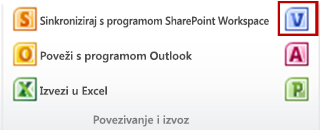
-
Visio otvorit će se i stvara radni boje.
Prikaz popisa stavki na na podataka o izvoru podataka
Zadani zaokretni dijagram programa Visio stvorene iz popisa sustava SharePoint sadrži tri stranice:
-
Ako koristite s popisa za praćenje problema stvaranje je podataka o izvoru podataka, dijagram zadani obuhvaća stranica Status problema, Radno opterećenje raspodjelei Aktivne teme prema Dodijeli korisniku .
-
Ako koristite popis zadataka da biste stvorili na podataka o izvoru podataka, dijagram zadanom obuhvaća stranica Status zadataka, Radno opterećenje raspodjelei Nedovršeni Zadaci prema vrijednosti Dodijeljeno .
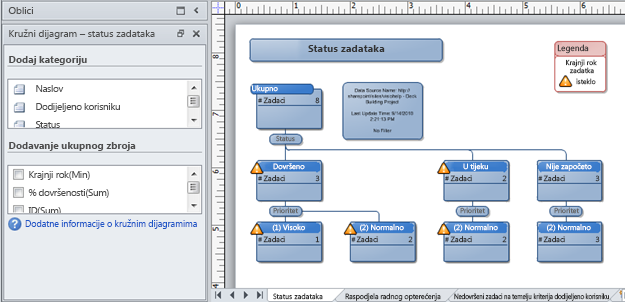
Stvaranje nove oblike za podatke iz stupca
Kada stvorite na podataka o izvoru podataka sa SharePoint popisa, Visio stvara oblika koji predstavljaju zbrajanja stavki popisa, grupirane po stupcima. Svaki oblik pa se dodatno možete proširiti u dodatne oblike koji predstavljaju vrijednosti u drugim stupcima.
Na primjer, ako na popisu zadataka sustava SharePoint sadrži jednu ili više stavki koje imaju vrijednost "Dovršeno" u stupcu Status , zatim zaokretni dijagram programa Visio možete prikazati stanje oblika "Dovršeno" na stranici Stanja zadataka ispod "Ukupni" oblika. Oblik "Dovršeno" predstavlja sve stavke na popisu koje imaju status "Dovršeno". Ako odaberete taj oblik i zaokretne tablice u stupcu Dodijeljeno , Visio stvara novi oblici u odjeljku oblik "Dovršeno" za svaku resursa u stupcu Dodijeli korisniku koji ste dovršili zadatak.
Da biste stvorili novi oblici podataka o izvoru podataka da biste predstavili podatke iz stupca, učinite sljedeće:
-
U dijagram programa Visio odaberite željeni oblik zaokretanje na.
-
U prozoru podataka o izvoru podataka – Status < vrsta popisa > u odjeljku Dodavanje kategorijekliknite stupac koji želite filtrirati.
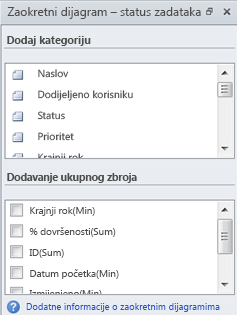
Prikaz ukupnih zbrojeva s prikazima u obliku
Svaki oblik u zaokretni dijagram programa Visio može se odnositi na više stavki na popisu sustava SharePoint. Ukupne zbrojeve, broj stavki, minimalne vrijednosti ili maksimalne vrijednosti za stupce možete prikazati na oblike u kružnom dijagramu.
Ako, na primjer, ako stvorite na podataka o izvoru podataka s popisa zadataka sustava SharePoint i pivot o statusu zadatka, možete prikazati najraniji krajnji rok za sve zadatke čiji je status "U tijeku" tako da odaberete "U tijeku" oblik i primjena na Krajnji Date(Min) zbroj da biste oblik.
Da biste prikazali zbrojeva stupaca u oblik podataka o izvoru podataka, učinite sljedeće:
-
U dijagram programa Visio odaberite željeni oblik.
-
U prozoru podataka o izvoru podataka – Status < vrsta popisa > u odjeljku Dodavanje zbroja, odaberite vrstu ukupne vrijednosti koje želite prikazati.